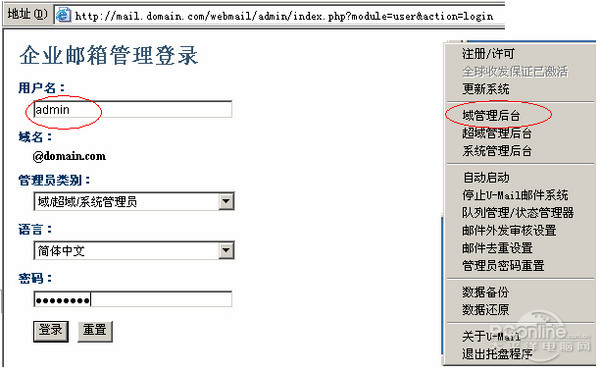- 游泳也需音乐相伴!韶音OpenSwim Pro评测
- 又一款轻量化电竞
- 元气满满的充电之旅!铂陆帝商超活动嗨翻周末
- 雷柏机甲编码主题系列警戒线S-07图赏:以机械美感诠释潮流新理念桌搭!
- 更适合新手体质的枪战游戏,《无畏契约》开战!
- 现代与传统的融合之旅:贝尔金笔记本扩展坞体验
- 航天品质下的极速充电体验——航嘉G65 GaN快速充电器评测
- 有颜有实力的外设谁能不爱?来看雷柏商超巡演
- 新潮外设引爆全场!雷柏联合PC打造潮品酷玩趴
- 幻彩绚丽,玩趣十足!雷柏V700DIY键盘图赏
- U皇就该配板皇,超频玩家现身说法教你选主板
- 13代酷睿的超频利器,有好板才有好性能
- 全新升级,雷柏V20S RGB光学游戏鼠标2023版详解
- 马斯克30亿放“烟花”,民航故事为何值钱?
- 让露营生活更精致!铂陆帝户外电源AC180评测
- 惠威音响体验:音响中的艺术品,拥有好听的灵魂
- HiFi级音响用料 仙籁 N8音响专用交换机售2980元
- 高品质听音 仙籁 M1T 纯数字音乐播放器促销5000元
- 高质量音源 仙籁 B2网络数字音乐播放器促销3480元
- 纯白雅致的羽量级旗舰游戏外设—雷柏VT9白色版
- 游泳也需要音乐相伴!韶音新一代游泳耳机OpenSwim Pro评测12日
- 又一款轻量化电竞"神鼠"来袭!玄熊猫3395游戏鼠标今晚首发149元10日
- 元气满满的充电之旅!铂陆帝商超活动嗨翻周末27日
- 雷柏机甲编码主题系列警戒线S-07图赏:以机械美感诠释潮流新理念桌搭!24日
- 更适合新手体质的枪战游戏,《无畏契约》国服正式开战!20日
- 玩物近话论:现代科技与甘南秘境的融合之旅 贝尔金笔记本扩展坞体验14日
- 航天品质下的极速充电体验——航嘉G65 GaN快速充电器评测12日
- 有颜有实力的外设好物谁能不爱?雷柏点燃PCGROUP潮品商超巡演15日
- 新潮外设好物引爆全场!雷柏联合PCGROUP打造潮品酷玩趴15日
- 幻彩绚丽,玩趣十足!雷柏V700DIY热插拔机械键盘图赏10日
- U皇就该配板皇,超频玩家现身说法教你选主板26日
- 13代酷睿的超频利器,有好板才有好性能25日
- 全新升级 经典复刻 雷柏V20S RGB光学游戏鼠标2023版详解25日
- 马斯克30亿放“烟花”,民航故事为何值钱?23日
- 告别电量焦虑,让露营生活多一分精致!铂陆帝户外电源AC180开箱评测17日
- 惠威音响体验:音响中的艺术品,拥有好听的灵魂04日
- HiFi级音响用料 仙籁 N8音响专用交换机售2980元27日
- 高品质听音 仙籁 M1T 纯数字音乐播放器促销5000元27日
- 高质量音源 仙籁 B2网络数字音乐播放器促销3480元27日
- 纯白雅致的羽量级旗舰游戏外设——雷柏VT9双模无线游戏鼠标白色版上市23日
安装U-Mail邮件服务器软件后的操作建议
2014-04-29 15:50 出处:PConline原创 作者:佚名 责任编辑:huangchengchu
|
微软Windows XP操作系统现已正式停止技术支持服务,用户必须付费购买更新升级到Windows 7才可继续使用。但U-Mail邮件系统的用户无需担忧,我们无偿提供终身技术升级服务,下面就简介一下安装U-Mail邮件系统后如何下载补丁完成后续操作的: 一、更新补丁 用户点击http://www.comingchina.com/html/faq/anzhuangzhongzhuangbeifen/405.html安装好U-Mail邮件服务器后,将webmail更新至了最新版本,但由于我们强大的技术研发团队会持续专注于完善产品功能,而这些新功能将以补丁的形式对原系统作补充,因此用户仍需不断下载更新补丁(您不妨一试,这些与时俱进的新功能是我们工程师心血的结晶,也结合了流行趋势,相信会带给你小小的惊喜哦),更新补丁的教程如下: 1.下载http://www.comingchina.com/download/temp/umail_update.zip 文件至 D:/umail/ (该目录默认为U-Mail安装目录,情况因人而异,以具体保存目录为准); 2.将压缩文件解压至当前目录下; 3. 点击运行D:/umail/update.bat 脚本,按提示自动运行完。 二、备份主要程序文件 请注意查看webmail企业邮箱能否正常打开?有问题则及时联系U-Mail技术人员。同时请备份U-Mail一些主要程序(如D:/umail/app core mysql worldclient等 )的目录。备份之目的在于:启动U-Mail邮件系统的主要程序都集中在这些文件夹中,倘若日后误删除,您可以通过备份来恢复启动。 三、设置webmail参数和系统参数 在桌面上U-Mail邮件服务器的右下角,右键点击U-Mail图标,选择“域管理后台”登陆(域管理后台为admin登陆) 查看下Webmail 设置,勾选“开/关用户强密码验证”,此功能将大大提高用户密码的安全程度,强烈建议开启。 再选择“系统管理后台”,登陆,在打开的对话框中进行如下设置: 1.设置——服务——拒收不符合RFC的邮件 (去掉,该项会屏蔽掉一些验证的邮件,比如微信注册验证) 2.在“如果传输超过以下大小则丢失连接”中建议设置为10M即可,当然如果有其他需求,另当别论。(此步骤可以避免某个用户发送大附件而造成队列堵塞) 3.设置——连接——将其中的SMTP、POP3、IMAP连接数更改下(可以设置为您的用户数一半左右,具体视实际情形而定,此举能避免用户数多而造成服务器忙的现象) 4.设置——正在归档,开启该功能(如果某个用户删错了邮件,您能在归档文件夹中将其找回) 5.安全——动态屏蔽——白名单——将您的外网IP添加进去(因为新用户设置客户端的时候,很容易写错密码,此举能避免所有通过此外网IP链接过去被阻止的现象) 更丰富的功能体验请参看U-Mail邮件服务器的在线知识库(http://www.comingchina.com/html/faq/)
|
- 被丰巢忽悠打赏?这些诱导收费套路更可怕
- 马云又来送钱?偷偷上架的「余额佳」别瞎买
- AI算命?我看是你命里必有「被骗」一劫
- 朋友圈炫富骗局 你的土豪朋友可能是假的
- 比摔碎iPhone11更悲剧的是,买了这类碎屏险
- 转手赚10万?炒鞋炒股竟然不如「炒盲盒」
- 新型「微信诈骗」上线?外国CEO被骗走173万
- 终于!AI开始对这届大学生们“下手了”
- 三餐都吃外卖的你,知道商家的套路有多野吗?
- ETC免费办?这些“猫腻”银行可能不会告诉你
- 闲鱼卖家的4大套路,最后一个半数人都中招
- 改姓头条的锤子手机,终于有收购苹果的底气?
- 复制斗鱼「乔碧萝殿下」的套路,我只需花800块
- 你在电商里找打折,电商用打折来割你韭菜
- 还去淘宝买iPhone有锁机?华强北的卖家都哭了
- 日韩“神仙打架”,内存又要成为理财产品了?
OPPO Find 5 HTC官网 魅族mx四核智能手机 索尼L36h 华为Ascend D2 iPhone 5 HTC One 诺基亚920 三星I9250 三星S4 MWC HTC 8S 联想K860i 三星I9300 苹果iPhone5 三星I9100 三星I9220 华为U9508 华为C8813 HTC One X 摩托罗拉MT788 索尼LT26i 华为U8950D 中兴U950 nubia Z5 HTC One S LG Optimus G Pro idf P&E 摩托罗拉刀锋 e71白色 诺基亚n81最新报价 aura xt910白色 索尼Xperia ZR 华为荣耀3 wwdc2013